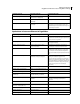Operation Manual
717
INDESIGN CS4 GEBRUIKEN
Inhoud delen tussen InCopy en InDesign
Redactionele notities toevoegen en wijzigingen bijhouden in InDesign
De functies Notities en Wijzigingen bijhouden in InDesign identificeren de auteur van een notitie of bijgehouden
wijziging aan de hand van gebruikersnamen. Notities en bijgehouden wijzigingen zijn voor iedere gebruiker
kleurgecodeerd, zoals gedefinieerd in de voorkeuren voor notities in InDesign of in het dialoogvenster Gebruiker in
InCopy (Bestand > Gebruiker).
Als het bijhouden van wijzigingen in InCopy is ingeschakeld en een InDesign-gebruiker beheerde inhoud bewerkt,
worden deze wijzigingen in InDesign bijgehouden en vastgelegd, maar alleen weergegeven in InCopy.
Notities kunnen alleen in tekst worden weergegeven. In InDesign kunnen ze alleen worden afgedrukt vanuit de
artikeleditor en ze kunnen niet naar PDF worden geëxporteerd.
Zie ook
“Gebruikersidentificatie invoeren” op pagina 697
Redactionele notities toevoegen
Wanneer u redactionele notities aan beheerde inhoud in InDesign toevoegt, kunnen deze notities door anderen in de
workflow worden geraadpleegd. De notities zijn hoofdzakelijk bedoeld voor gebruik met een InCopy-workflow, maar
ze kunnen natuurlijk ook met InDesign worden gebruikt. Zo kunt u in notities tekst plaatsen die u later in een artikel
wilt opnemen. Wanneer u bestanden vanuit InCopy exporteert naar Adobe PDF, kunnen notities worden omgezet in
PDF-opmerkingen.
1 Klik met het gereedschap Tekst op de plaats waar u de notitie wilt invoegen en kies Tekst > Notities > Nieuwe
notitie.
Als u tekst bewerkt in de artikeleditor, worden boekensteunen weergegeven. In de layoutweergave verschijnt het
deelvenster Notities.
2 Typ uw notitie tussen de boekensteunen of in het deelvenster Notities.
U kunt zoveel notities toevoegen als u wilt op elke gewenste positie. U kunt echter geen notitie maken binnen een
andere notitie.
Notitiemodus gebruiken
De Notitiemodus is een handige manier om notities toe te voegen, te splitsen of te verwijderen, afhankelijk van waar
de invoegpositie zich bevindt of van de geselecteerde tekst.
1 Ga als volgt te werk:
• Maak een nieuwe notitie door de invoegpositie in de tekst te plaatsen.
• Zet tekst naar een notitie om door de tekst te selecteren.
• Splits een notitie door de invoegpositie binnen de notitie te plaatsen.
• Zet de notitie om in tekst door de pictogrammen voor de notitie te selecteren (in de artikelweergave).
• Plaats de invoegpositie aan het begin of einde van de notitie als u de invoegpositie buiten een notitie wilt
plaatsen.
2 Kies Tekst > Notities > Notitiemodus.